三菱GPP编程软件简介
SW3D5-GPPW-E是三菱电气公司开发的用于可编程控制器的编程软件,可在Windows 3.1及Windows 95下运行,适用于IBM PC/AT(兼容)其CPU为i486SX或更高,内存需 8兆或更高(推荐16兆以上)。该程序可在串行系统中可与可编程控制器进行通讯,文件传送,操作监控以及各种测试功能。
在GPP软件中,你可通过线路符号,助记符来创建顺控指令程序,建立注释数据及设置寄存器数据,并可将其存储为文件,用打印机打印。
在PLC与PC之间必须有接口单元及缆线。
接口单元:
FX-232AWC型RS-232C/RS-422转换器(便携式).
FX-232AW型RS-232C/RS-422转换器(内置式)
缆线:FX-422CAB型RS-422 缆线 [用于 FX1, FX2, FX2C型可编程控制器,0.3米];FX-422CAB-150 型 RS-422 缆线 [用于 FX1, FX2, FX2C型可编程控制器,1.5米。
2、用GPP编写梯形图
GPP软件使用起来灵活、简单、方便,我们把它安装在程序中,使用时只要进入程序,选中MELSEC Applications → 在WINDOWS下运行的GPP ,打开工程,选中新建,出现如下图1画面,先在PLC系列中选出你所使用的程控器的CPU系列,如在我们的实验中,选用的是FX系列,所以选FXCPU,PLC类型是指选机器的型号,我们实验用 系列,所以选中FX2n(C),确定后出现如图2画面,在画面上我们清楚地看到,最左边是根母线,兰色框表示现在可写入区域,上方有菜单,你只要任意点击其中的元件,就可得到你所要的线圈、触点等。
系列,所以选中FX2n(C),确定后出现如图2画面,在画面上我们清楚地看到,最左边是根母线,兰色框表示现在可写入区域,上方有菜单,你只要任意点击其中的元件,就可得到你所要的线圈、触点等。
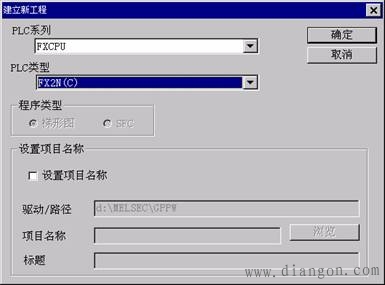
图1
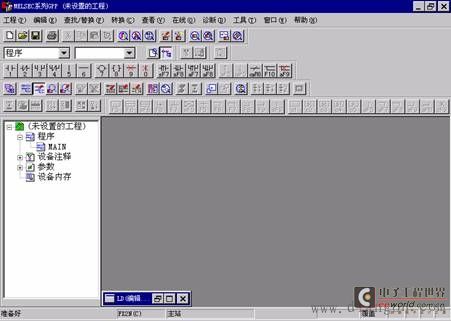
图2
如你要在某处输入X000,只要把兰色光标移动到你所需要写的地方,然后在菜单上选中 ┫┣ 触点,出现如下图3画面:

图3
再输入X000,即可完成写入X000。
如要输入一个定时器,先选中线圈,再输入一些数据,数据的输入标准在第三章中已提过,图4显示了其操作过程。

图4
对于计数器,因为它有时要用到两个输入端,所以在操作上既要输入线圈部分,又要输入复位部分,其操作过程如图5、6所示。
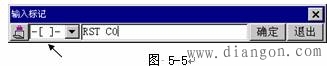
注意,在图5-5中的箭头所示部分,它选中的是应用指令,而不是线圈。

图6
计数器的使用方法及计数范围在第三章中已讲过,同学们可自己查阅。图7是一个简单的计数器显示形式。
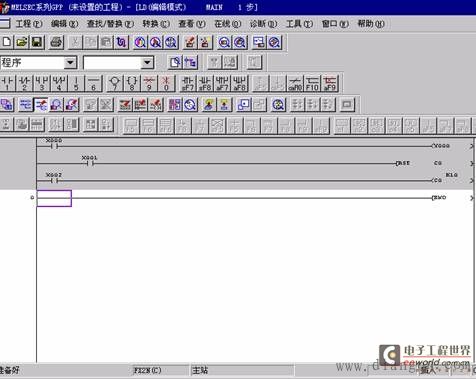
图7
通过上面的举例,同学们就明白了,如果你需要画梯形图中的其他一些线、输出触点、定时器、计时器、辅助继电器等,在菜单上都能方便地找到,再输入元件编号即可。(http://www.diangon.com/版权所有)在图6的上方还有其它的一些功能菜单,如果你把光标指向菜单上的某处,在屏幕的左下角就会显示其功能,或者打开菜单上的“帮助”,你可找到一些快捷键列表、特殊继电器/寄存器等信息,同学们可自己边学习边练习。
3、传输、调试
当你写完梯形图,最后写上END语句后,必须进行程序转换,转换功能键有两种,在下图8的箭头所示位置。
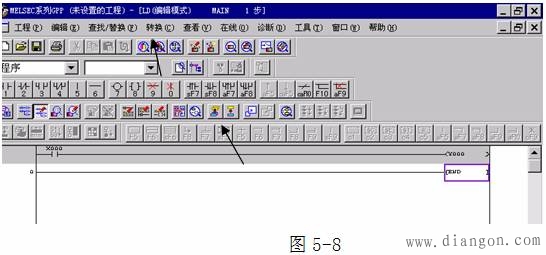
在程序的转换过程中,如果程序有错,它会显示,也可通过菜单“工具”,查询程序的正确性。
只有当梯形图转换完毕后,才能进行程序的传送,传送前,必须将 面板上的开关拨向STOP状态,再打开“在线”菜单,进行传送设置,如下图9所示:
面板上的开关拨向STOP状态,再打开“在线”菜单,进行传送设置,如下图9所示:

图9
根据图示,你必须确定你的PLC与计算机的连接是通过COM1口还是COM2口连接,在实验中我们已统一将RS-232线连在了计算机的COM1口,你在操作上只要进行设置选择。
写完梯形图后,在菜单上还是选择“在线”,选中“写入PLC(W)”,就出现如图9

从图上可看出,在执行读取及写入前必须先选中MAIN、PLC参数,否则,不能执行对程序的读取、写入,然后点击”开始执行”即可。
4、指令表程序的形成及编辑
执行[视图] - [指令表]-进入指令表编辑状态,可以逐行输入指令,此时指定了操作的步序号后,可以通过[编辑]-[NOP覆盖写入]、[NOP插入]、[NOP删除]在指令表程序中做相应的操作。
在执行[工具] - [指令]菜单操作命令时,出现指令选择对话框. 如图3-5所示 在本对话框中直接进行设置后,敲击确认按钮或按[Enter]键加以确认,设定的指令及元件被写入到光标位置。还可点击指令或元件右边的参照按钮,指令说明对话框如图3-6或元件说明对话框如图3-2被显示,可输入更多的特定设置。
点击[工具] - [全部清除] 菜单,显示清除对话框,通过按[Enter]键或点击确认按钮,执行清除过程。
5、PLC操作
下列操作中,计算机的RS232C端口及PLC之间必须用指定的缆线及转换器连接。
(1)端口设置
用计算机RS232C端口与PLC相连,执行[PLC] - [端口设置]菜单操作,在[端口设置](COM1~COM4)和[传送速率](9600、19200bit/s)对话框中加以设置。
(2)文件传送
将已创建的顺控
三菱GPP编程软 相关文章:
- Windows CE 进程、线程和内存管理(11-09)
- RedHatLinux新手入门教程(5)(11-12)
- uClinux介绍(11-09)
- openwebmailV1.60安装教学(11-12)
- Linux嵌入式系统开发平台选型探讨(11-09)
- Windows CE 进程、线程和内存管理(二)(11-09)
